캘린더 구글캘린더 어플연동 위젯으로 일정관리 쉽게 하기! (아이폰 구글캘린더 위젯 일괄입력)

셀러 챌린지 스토리
개인셀러로 월 1,000만원을 목표로 하고 있는 제제입니다. 제제는 최근 반기목표, 월목표, 주간목표, 일목표로 큰계획을 세부적으로 세분화하여 업무를 지속적으로 이어나가려 하고 있습니다. 이 과정에서 매번 엑셀로 정리한 일정을 사진으로 촬영해놓고 앨범으로 보기가 번거로워서 어플로 연동하는 방법이 없을까 고민하던중 일괄로 입력하여 간단하게 어플로 보는방법을 알아내게 되었습니다.
오늘은 많은 분들이 궁금해하시는 캘린더 구글캘린더 어플연동 위젯으로 일정관리 쉽게 하기! (아이폰 구글캘린더 위젯 일괄입력) 소식과 실제 제제가 사용해보면서 느낀부분까지 상세하고 다양하게 준비했으니 도움이 되셨으면 합니다.
Episode.1
파일만들기(CSV쉼표)
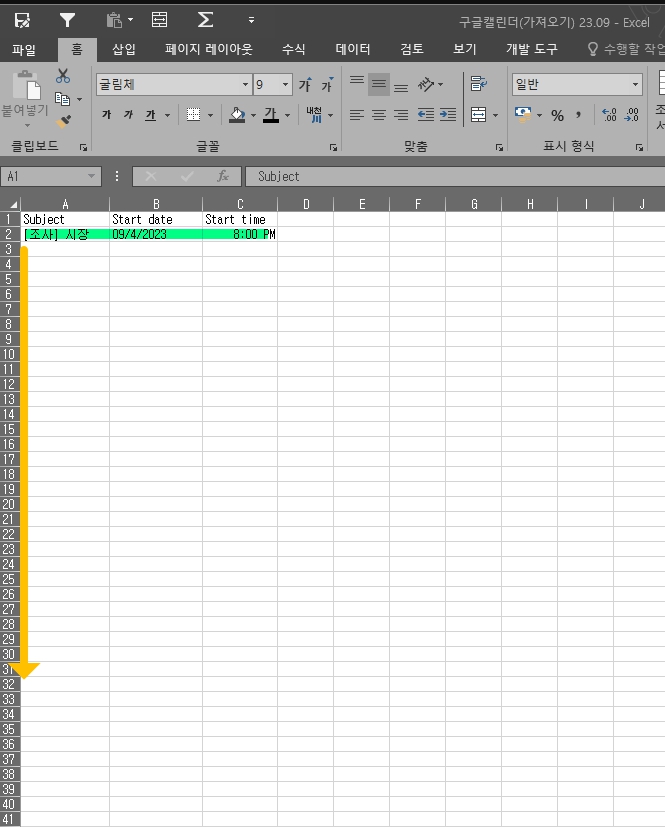
첨부파일에 내용, 날짜, 시간순대로 기입합니다. 구글캘린더는 CSV쉼표파일을 인식하기에 해당 자료를 통해서 입력하고자 하는 일정을 입력하고 저장해야합니다. 제제의 경우도 월별로 계획을 구성해서 일괄로 입력을 진행하고 있습니다.
Episode.2
일괄입력하기
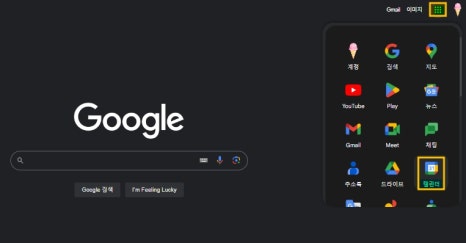

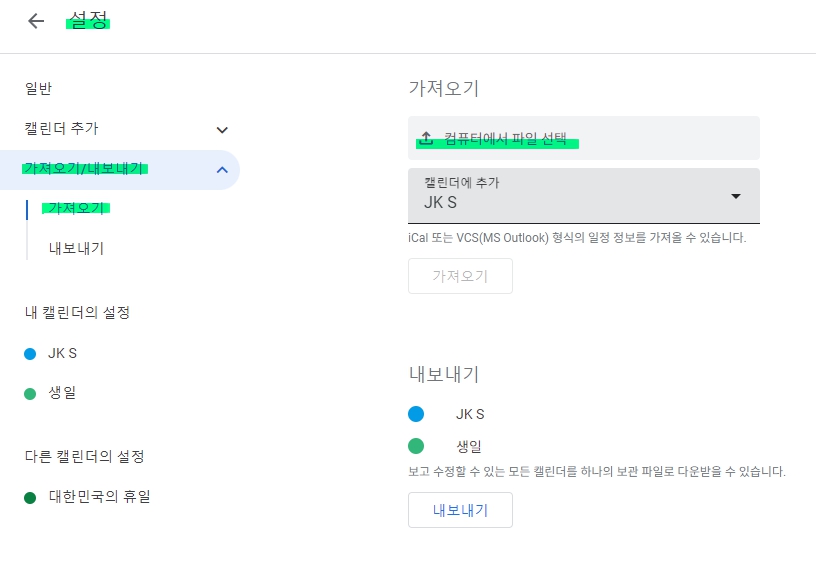
구글→캘린더→설정→가져오기/내보내기→가져오기→컴퓨터에서 파일 선택
위에서 만든 CSV쉼표 파일을 업로드하면 끝! 파일업로드후 일정으로 가보면 일정들이 기입되어 있는 모습이 나타납니다.
Episode.3
구글캘린더 위젯 연동하기
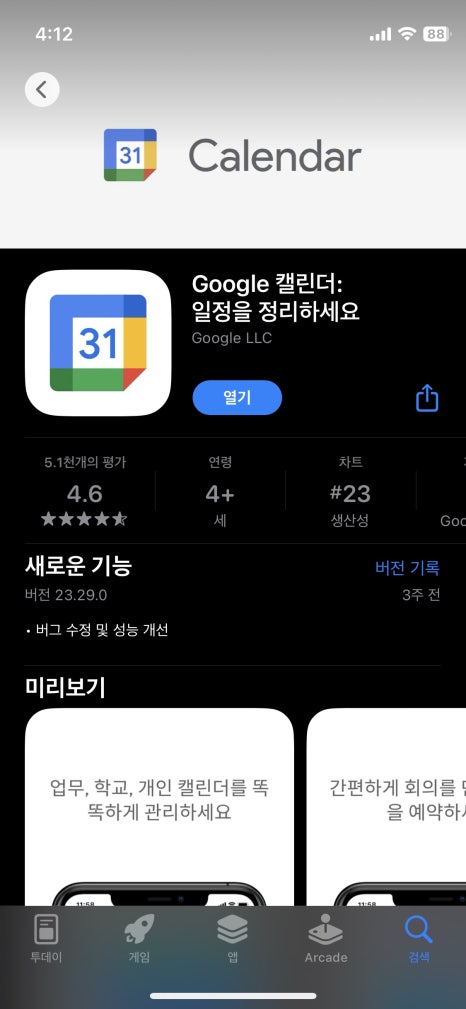
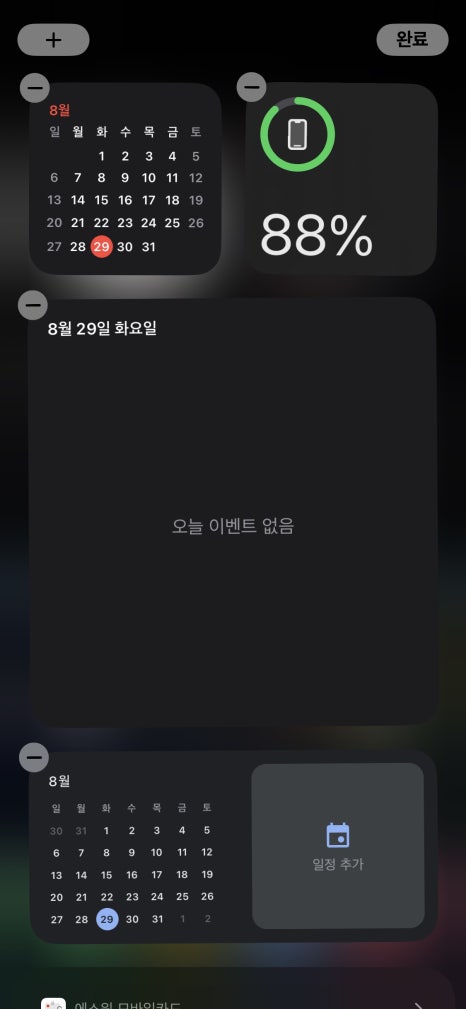
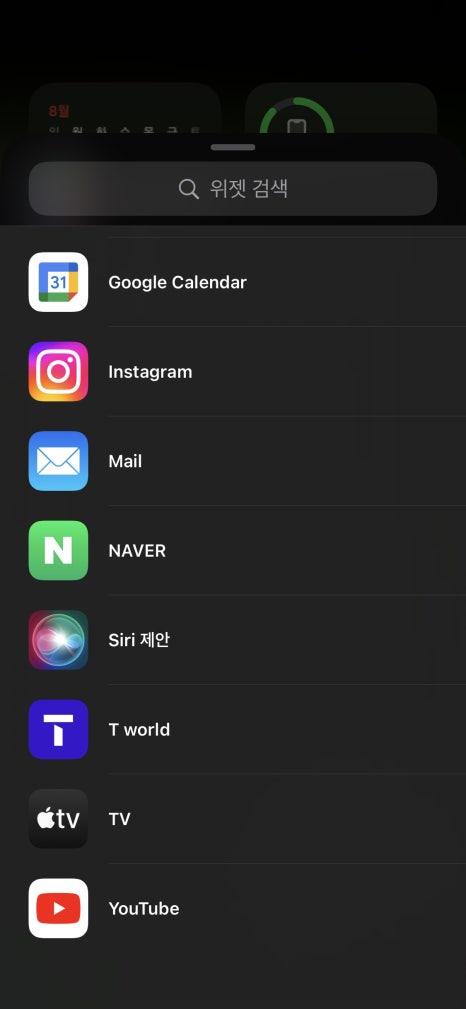

구글캘린더 어플 다운로드→계정선택 및 로그인
위젯추가하기(+)→Google Calendar→위젯추가
생각&리뷰
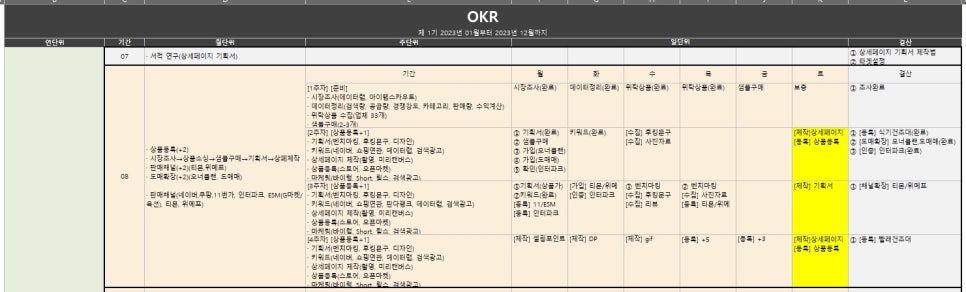

제제의 경우 연간, 반기, 월간, 주간, 일간 목표 순으로 세분화하기 때문에 일정을 구성하고 일괄로 캘린더에 입력하고 하루하루 그날 어떤 업무를 해야하는지 기록을 하는 편입니다. 이처럼 업무를 세분화하고, 일별로 어떤 업무를 해야하는지 파악하고 수행해 나가고 있기에 목표를 이루는데 큰 도움이 되고 있습니다. 제제와 같이 일정을 일괄로 입력을 해야하는 경우에 구글캘린더를 사용해 보는것을 추천드립니다.
지금까지 제제과 함께 알아본 캘린더 구글캘린더 어플연동 위젯으로 일정관리 쉽게 하기! (아이폰 구글캘린더 위젯 일괄입력) 에 대한 소식 참고하셔서 일정관리를 편하고 스마트하게 관리를 위해 캘린더를 찾으시는 분들에게 좋은 정보가 되기를 희망합니다. 그럼 제제는 다음 셀러 챌린지 또는 리뷰에에 대한 정보로 다시 찾아올게요.